2023-07-12 321
windows10照片查看器内存不足怎么办
1.在打开的Win10系统属性窗口中,点击左侧高级系统设置;
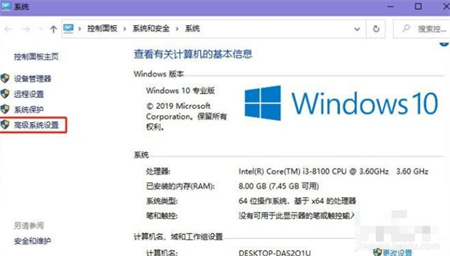
2.系统属性窗口,点击高级选项卡;
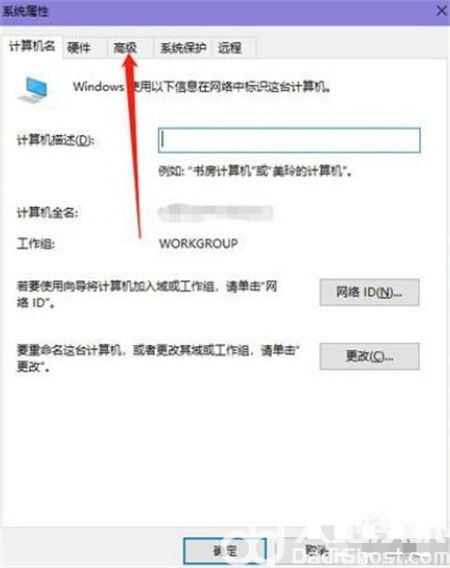
3.高级选项卡下,点击最下面的环境变量;
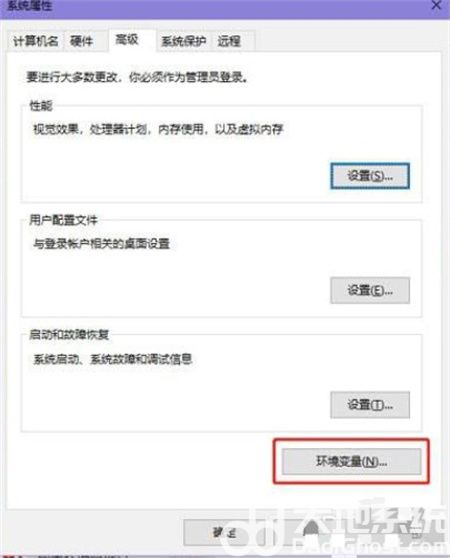
4.环境变量窗口中,点击系统变量中的TEMP项,然后点击编辑;
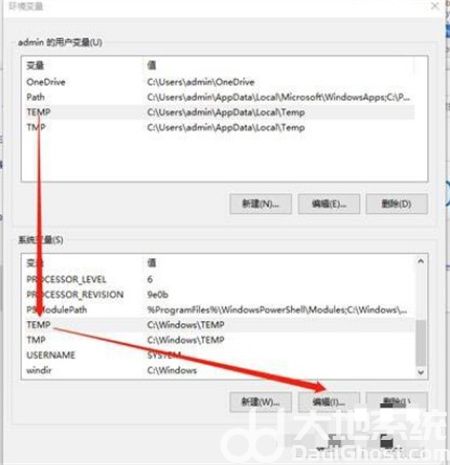
5.编辑系统变量窗口,输入一个系统文件夹路径就可以了。
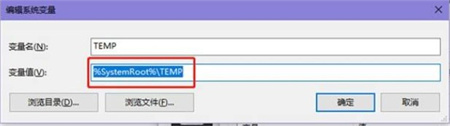
以上就是windows10照片查看器内存不足怎么办的解决方法了,希望用户可以解决该问题。
原文链接:https://000nw.com/17549.html
=========================================
https://000nw.com/ 为 “电脑技术吧” 唯一官方服务平台,请勿相信其他任何渠道。
系统教程 2023-07-23
电脑技术 2023-07-23
应用技巧 2023-07-23
系统教程 2023-07-23
系统教程 2023-07-23
软件办公 2023-07-11
软件办公 2023-07-11
软件办公 2023-07-12
软件办公 2023-07-12
软件办公 2023-07-12
扫码二维码
获取最新动态
